Jos haluat poistaa iMessagen käytöstä Macissa, sinun on kirjauduttava ulos Viesteistä. Tämä on ainoa tapa kirjautua ulos iMessage-tililtäsi Macin Viestit-sovelluksessa. Kun kirjaudut ulos iMessage-tilistä tällä menetelmällä, et enää vastaanota iMessage-viestejä Macilla. Samoin tällä menetelmällä kirjaudut ulos myös muista palveluista, kuten FaceTime ja iCloud. Tämä menetelmä on kätevä, koska sinun ei tarvitse kirjautua ulos Apple ID:stäsi Macissa, jotta et saisi ilmoituksia. Näin voit piilottaa keskustelut keneltä tahansa.
Voit myös poistaa iMessage-ilmoitukset käytöstä vain Macissa. Tämä menetelmä sopii, jos et halua, että chatit häiritsevät sinua, kun käytät Macia. Voit myös avata Message-sovelluksen milloin tahansa ja päästä käsiksi keskusteluihisi.
Miten kirjautua ulos Viesteistä?
Kun kirjaudut ulos iMessagesta, kirjaudut ulos iMessagesta, FaceTimesta ja iCloudista etkä enää vastaanota iMessage- tai FaceTime-puheluita Macillasi. Näin kirjaudut ulos iMessagesta Macissa:
- Avaa Macin Viestit-sovellus.
- Napsauta ”Viestit” ylävalikkopalkista ja valitse ”Asetukset”.
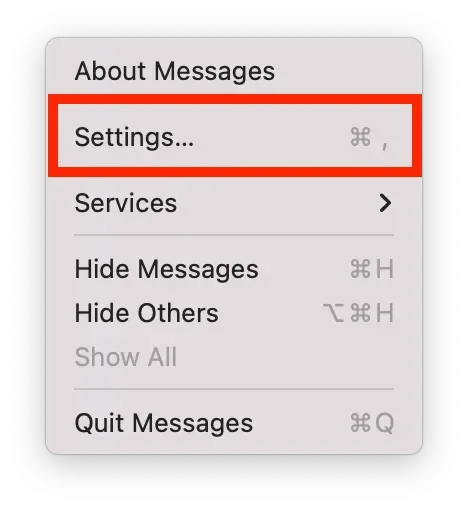
- Valitse ”iMessage”-välilehti.
- Napsauta ”Kirjaudu ulos” -painiketta.
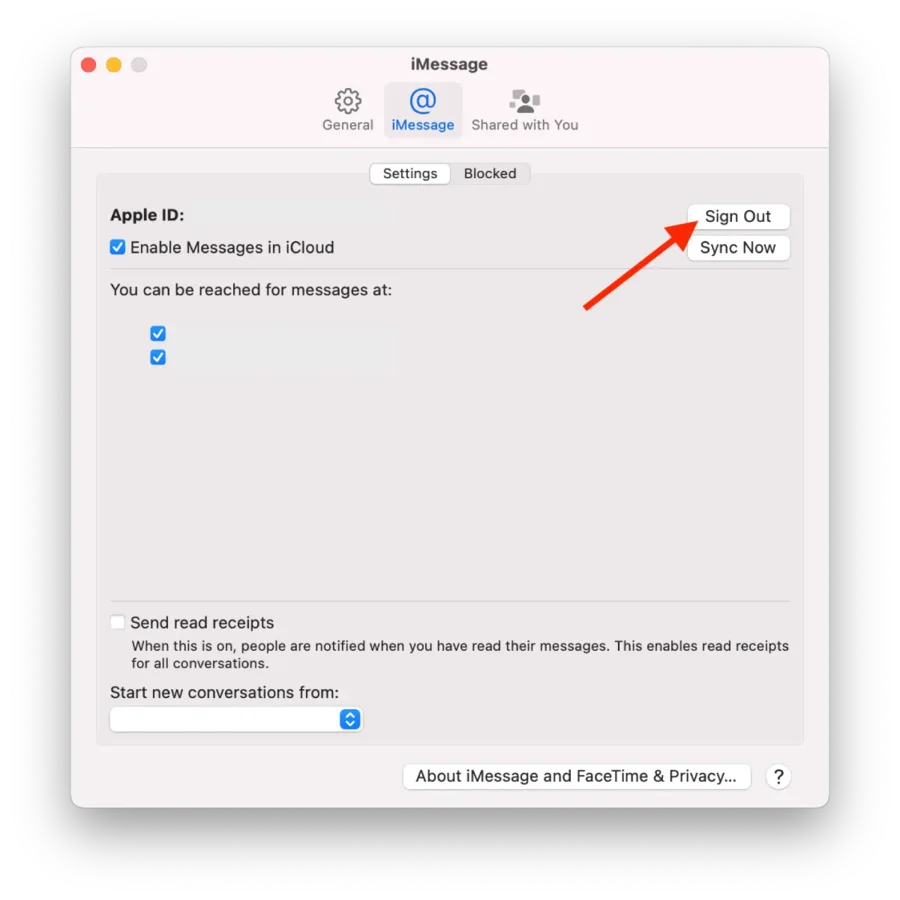
Näiden vaiheiden jälkeen et voi vastaanottaa iMessage- tai FaceTime-puheluita Macilla, ennen kuin kirjaudut uudelleen sisään. Sinulla ei ole enää pääsyä palveluihin, kuten Find My, iCloud Drive ja iCloud Photos, Macissasi, ennen kuin kirjaudut uudelleen sisään.
Kaikki viestit, joita et ole vielä synkronoinut muiden laitteiden kanssa, menetetään, joten varmuuskopioi kaikki tärkeät viestit ennen uloskirjautumista.
Mitä tehdä iMessage-ilmoitusten poistamiseksi käytöstä Macissa?
Tämän menetelmän avulla et menetä pääsyäsi viesteihin. Et saa ilmoituksia, kun Viesti-sovellus on suljettu. Voit poistaa iMessage-ilmoitukset käytöstä Macissa seuraavasti:
- Valitse ylävalikkopalkista ”Järjestelmäasetukset”.
- Napsauta ”Ilmoitukset”-välilehteä.
- Valitse sovellusluettelosta Viestit.
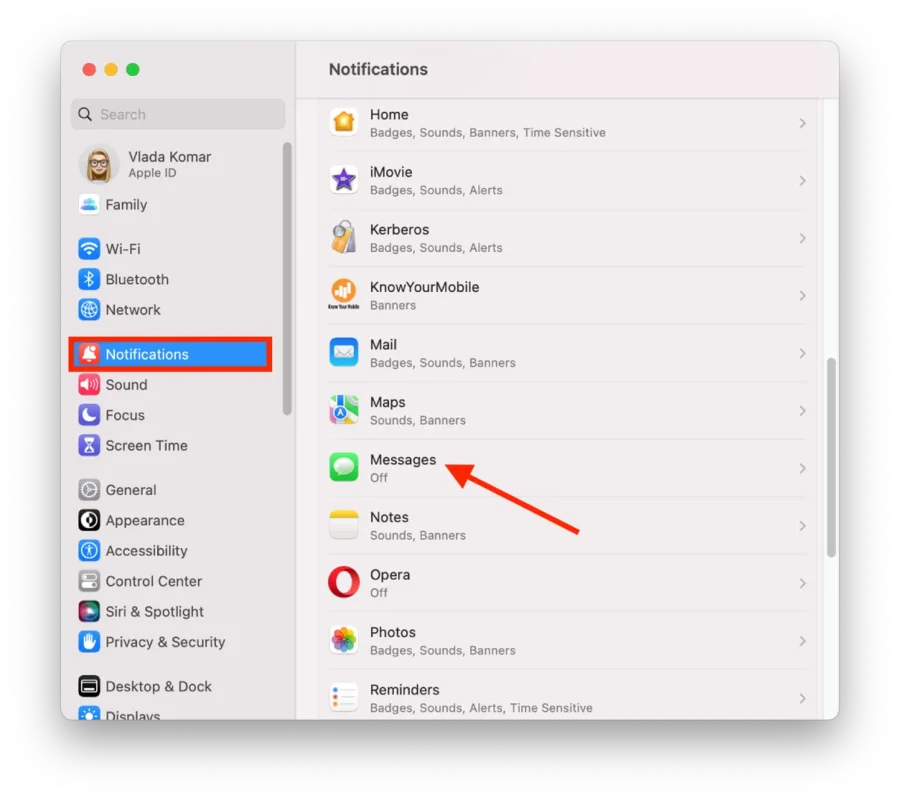
- Vedä sitten liukusäädintä kohdassa ”Salli ilmoitukset”.
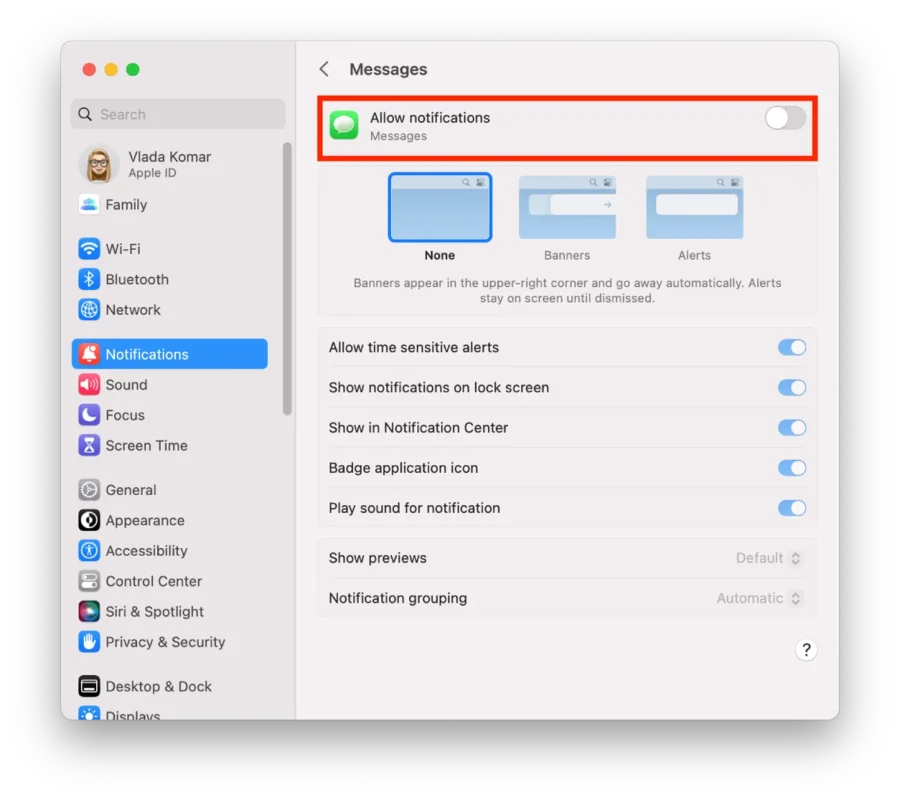
Näiden vaiheiden jälkeen voit edelleen käyttää sovellusta ja tarkistaa viestisi normaalisti.
Miten mykistää chatit yksi kerrallaan?
Voit myös kytkeä tietyn keskustelun pois päältä, jotta et saa ilmoituksia Macin käytön aikana. Voit tehdä tämän seuraavasti:
- Sinun on avattava Macin Message-sovellus.
- Napsauta sitten hiiren kakkospainikkeella tiettyä Chatia.
- Valitse avattavasta luettelosta ”Piilota hälytykset”.
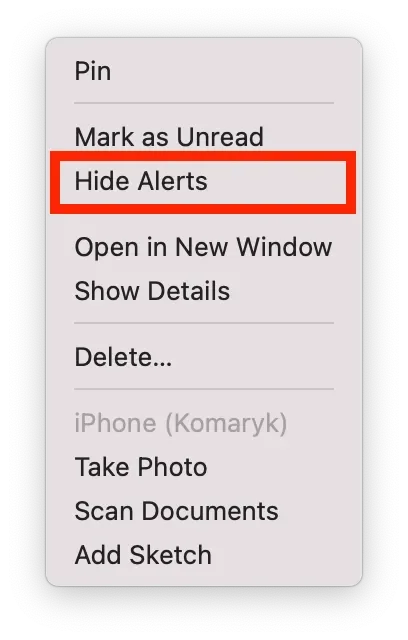
Näiden vaiheiden jälkeen tämä keskustelu näyttää kuvakkeen, jonka avulla näet, mitkä keskustelut ovat mykkiä. Jos haluat vastaanottaa ilmoituksia uudelleen, noudata samoja ohjeita.
Miten voit mukauttaa ilmoituksia viestien asetuksissa?
Voit mukauttaa Macin Viestit-ilmoituksia. Näin se tehdään:
- Avaa Macin Viestit-sovellus.
- Napsauta ” Viestit ” ylävalikkopalkista ja valitse ”Asetukset”.
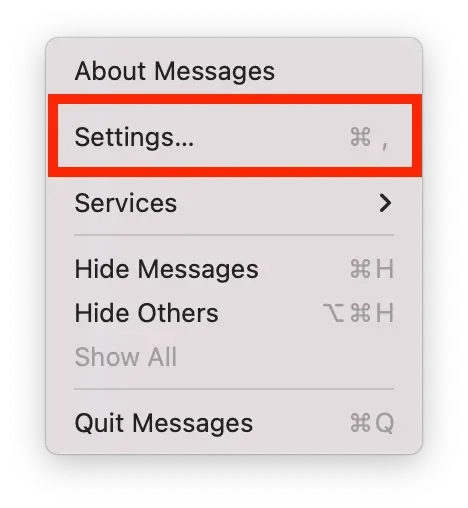
- Napsauta välilehteä ”Yleistä”.
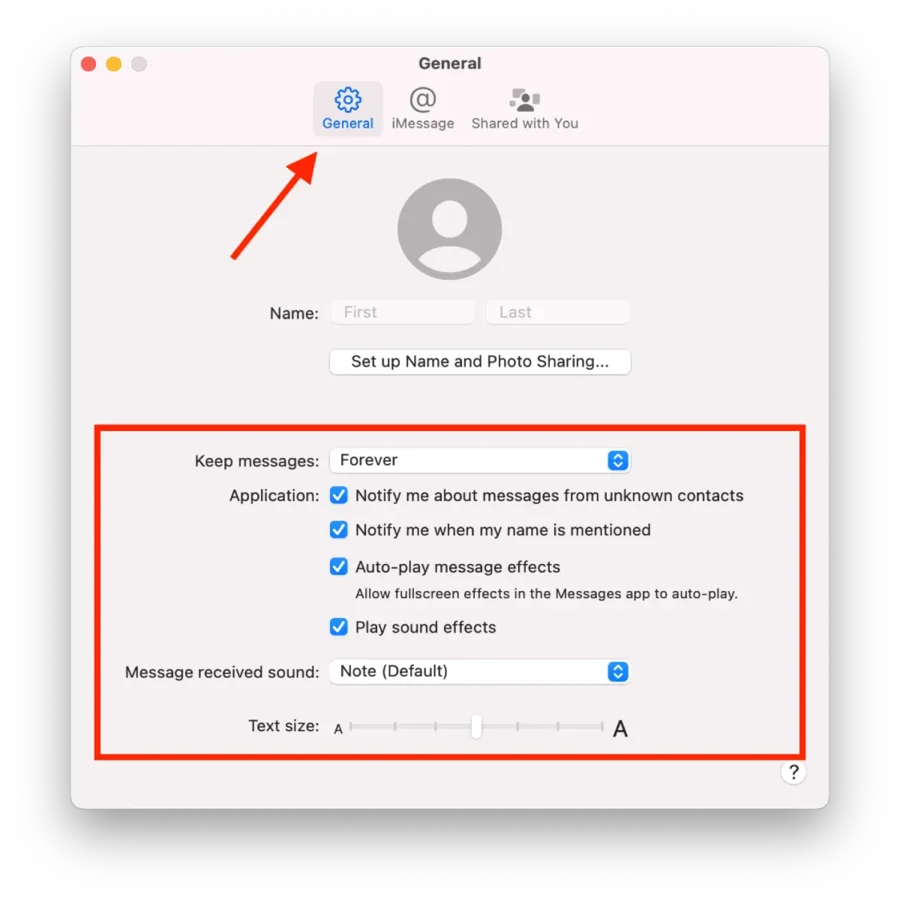
Täällä voit mukauttaa ilmoitusasetuksia tietyillä tavoilla:
Pidä viestit
Tässä osassa voit valita, kuinka kauan viestejä säilytetään. Oletusarvo on aina, mutta voit valita 30 päivää tai vuoden.
Hakemus
Tässä osiossa voit ottaa käyttöön tai poistaa käytöstä seuraavia vaihtoehtoja:
- Ilmoita minulle tuntemattomien yhteystietojen viesteistä
- Ilmoita minulle, kun nimeni mainitaan
- Automaattiset viestiefektit
- Toista äänitehosteita
Viesti vastaanotettu ääni
Voit valita ilmoituksen äänen. Oletusasetus on Huomautus. Napauta avattavan luettelon kuvaketta ja valitse haluamasi ääni.
Tekstin koko
Voit säätää tekstin kokoa liukusäätimellä. Jos haluat suurentaa fonttia, siirrä sitä oikealle. Jos haluat pienentää, siirrä liukusäädintä vasemmalle.










